哎呀呀,亲爱的游戏迷们,你们是不是也遇到过这样的烦恼:打开游戏,激动地双击鼠标,结果屏幕上却毫无反应?别急,今天我就来给你们揭秘这个让人头疼的“游戏双击没反应”之谜,让你轻松解决这个难题!
一、网络问题,让你“卡”在原地
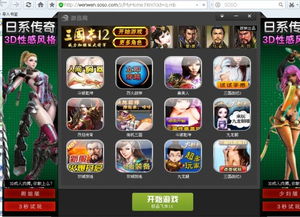
网络问题可是导致游戏双击没反应的“罪魁祸首”之一呢!想象你正准备大展身手,却因为网络延迟,游戏画面卡成PPT,那可真是让人抓狂啊!那么,如何解决网络问题呢?
1. 优化网络环境:你可以试试使用奇游这样的网络优化工具,对游戏进行加速。只需打开奇游,搜索“Steam”,选择相应的节点进行加速,就能有效改善网络连接,让你畅游游戏世界!
2. 检查网络连接:确保你的网络连接稳定,可以尝试重启路由器或调整网络连接设置。如果网络连接不稳定,那就赶紧去运营商那里投诉吧!
3. 防火墙设置:有时候,防火墙也会阻止游戏正常运行。你可以检查一下防火墙设置,确保没有阻止Steam的访问。
二、系统问题,让你“卡”在原地

系统问题也是导致游戏双击没反应的“元凶”之一呢!如果你的电脑后台运行了太多的程序,可能会导致游戏无法正常运行。那么,如何解决系统问题呢?
1. 关闭多余进程:你可以尝试关闭一些不必要的后台应用程序和进程,释放系统资源。同时,确保你的操作系统和驱动程序都是最新版本,这样可以提高系统的稳定性。
2. 安全软件设置:如果你的电脑安装了安全软件,也请检查其设置,确保不会误判Steam为恶意软件而阻止其运行。
三、游戏文件问题,让你“卡”在原地

游戏文件问题也是导致游戏双击没反应的“罪魁祸首”之一呢!如果你的游戏文件损坏或缺失,那么游戏自然就无法正常运行了。那么,如何解决游戏文件问题呢?
1. 修复游戏文件:你可以在Steam客户端中找到问题游戏,右键点击选择“属性”,在“本地文件”页中点击“验证游戏文件的完整性”,Steam就会自动检测并修复缺失或损坏的文件。
2. 重新安装游戏:如果游戏文件问题严重,你也可以尝试重新安装游戏。
四、DirectPlay问题,让你“卡”在原地
DirectPlay问题也是导致游戏双击没反应的“元凶”之一呢!DirectPlay是微软提供的一套API接口,旨在帮助游戏开发者更好地兼容DirectX组件,减少游戏运行中的卡顿、闪退等问题。随着操作系统的更新迭代,DirectPlay虽然仍被嵌入到系统中,但默认情况下并未被启用,导致老游戏无法直接运行。
1. 启用DirectPlay:你可以通过以下步骤启用DirectPlay:
- 打开“控制面板”;
- 点击“程序”;
- 点击“打开或关闭Windows功能”;
- 在列表中找到“DirectPlay”;
- 选择“启用”;
- 点击“确定”;
- 重启电脑。
五、鼠标问题,让你“卡”在原地
鼠标问题也是导致游戏双击没反应的“罪魁祸首”之一呢!如果你的鼠标微动损坏或版本过低,也可能导致游戏无法正常运行。
1. 检查鼠标微动:你可以打开鼠标,检查微动是否损坏。如果微动损坏,你可以尝试更换微动。
2. 更新鼠标驱动程序:你可以尝试更新鼠标驱动程序,以解决兼容性问题。
亲爱的游戏迷们,以上就是解决“游戏双击没反应”的五大方法。希望你们能够轻松解决这个难题,再次畅游游戏世界!记得,遇到问题时,不要慌张,一步步排查,总能找到解决之道!加油哦!
